Email Recs
Agrega recomendaciones de productos a tus campañas de email en eMail Platform. Esta guía te lleva paso a paso por la creación de diseños de email, la configuración de embeds y la inserción de recomendaciones en tus plantillas tanto para v1 como para v2.
¡Antes de empezar!
Asegúrate de haber realizado la integración inicial en la tienda online para que Clerk.io esté sincronizado con tu catálogo de productos e historial de pedidos.
Preparar contenido #
Crear diseño de email #
Lo primero que tienes que hacer es crear un Diseño para tus emails.
Puedes crear tantos diseños diferentes como quieras y cada Diseño puede usarse en varios bloques distintos de recomendaciones.
- En el backend de my.clerk.io, dirígete al menú en el lado izquierdo. Haz clic en Email -> Designs.
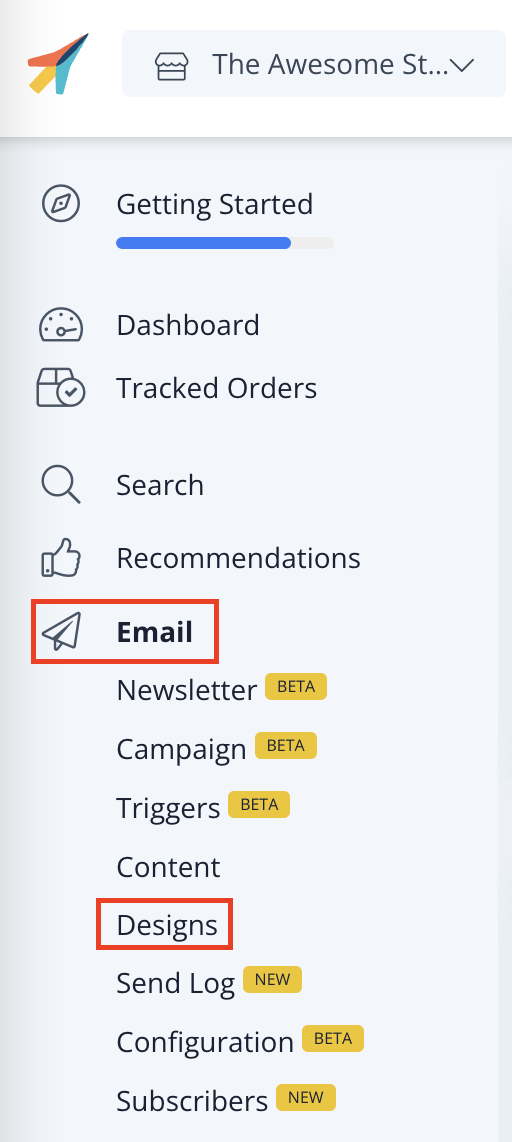
- Haz clic en New Design.
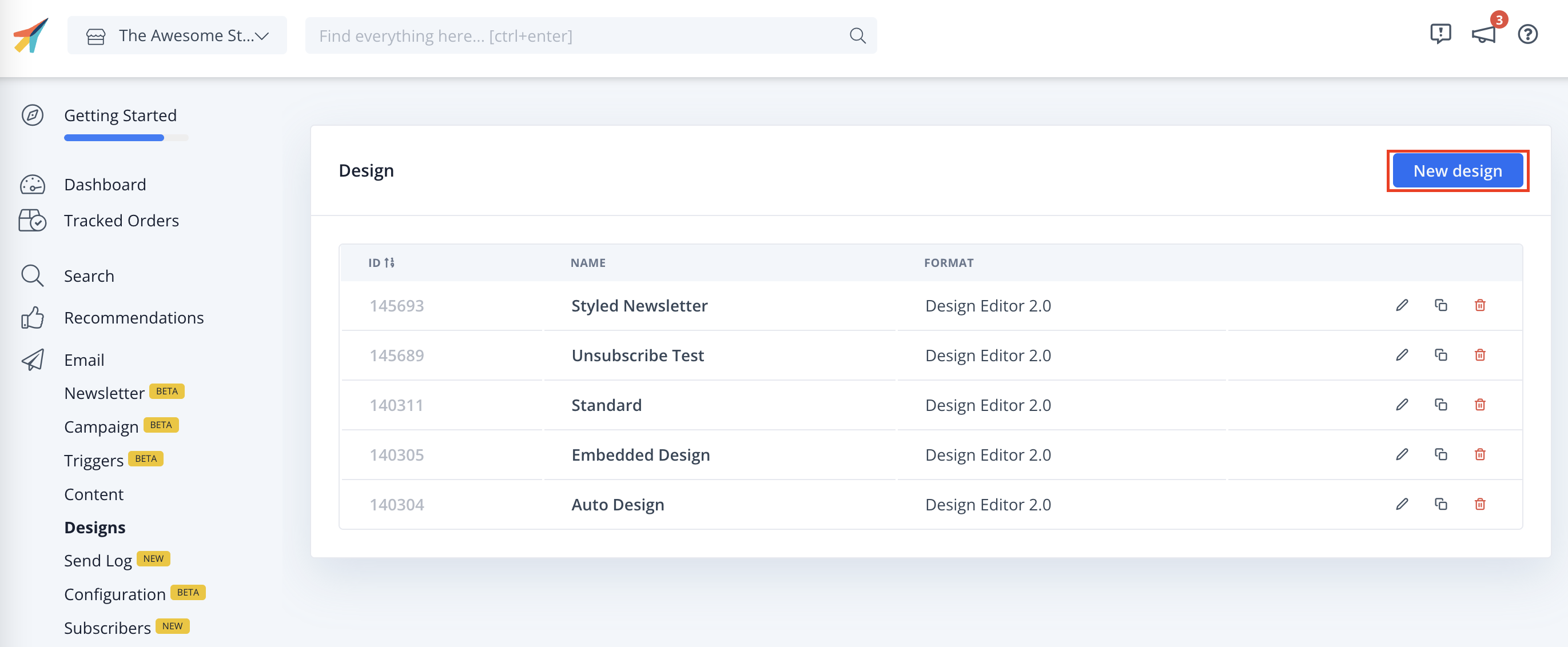
- Selecciona el tipo de diseño, el tipo de contenido y ponle Nombre al diseño. Después haz clic en Create Design.
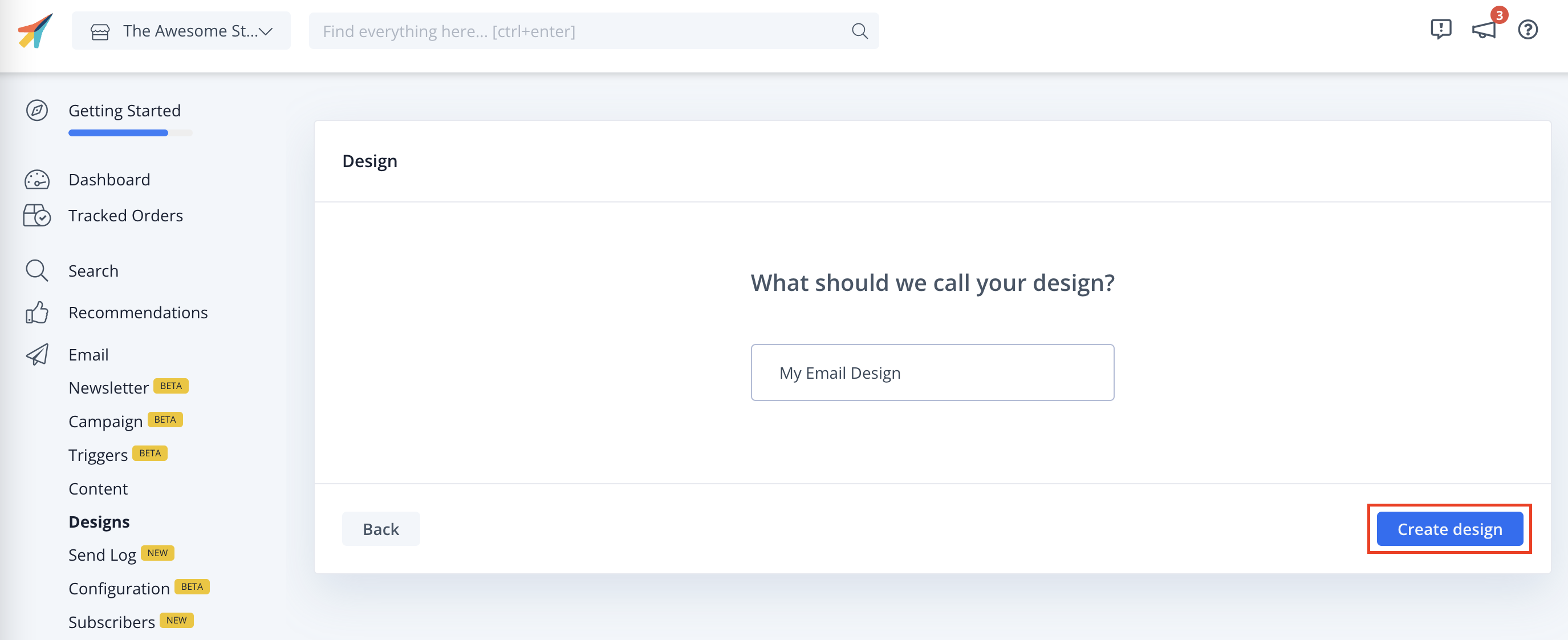
- Agrega o modifica tu diseño de email. Haz clic en Publish cuando estés satisfecho con tu diseño.
Crear embed de email #
Cada tipo de recomendaciones de Email debe tener su propio Embed.
Estos Embeds controlan cuántos productos mostrar, qué lógica utilizar, si deben aplicarse filtros, etc.
- Ve a Email.
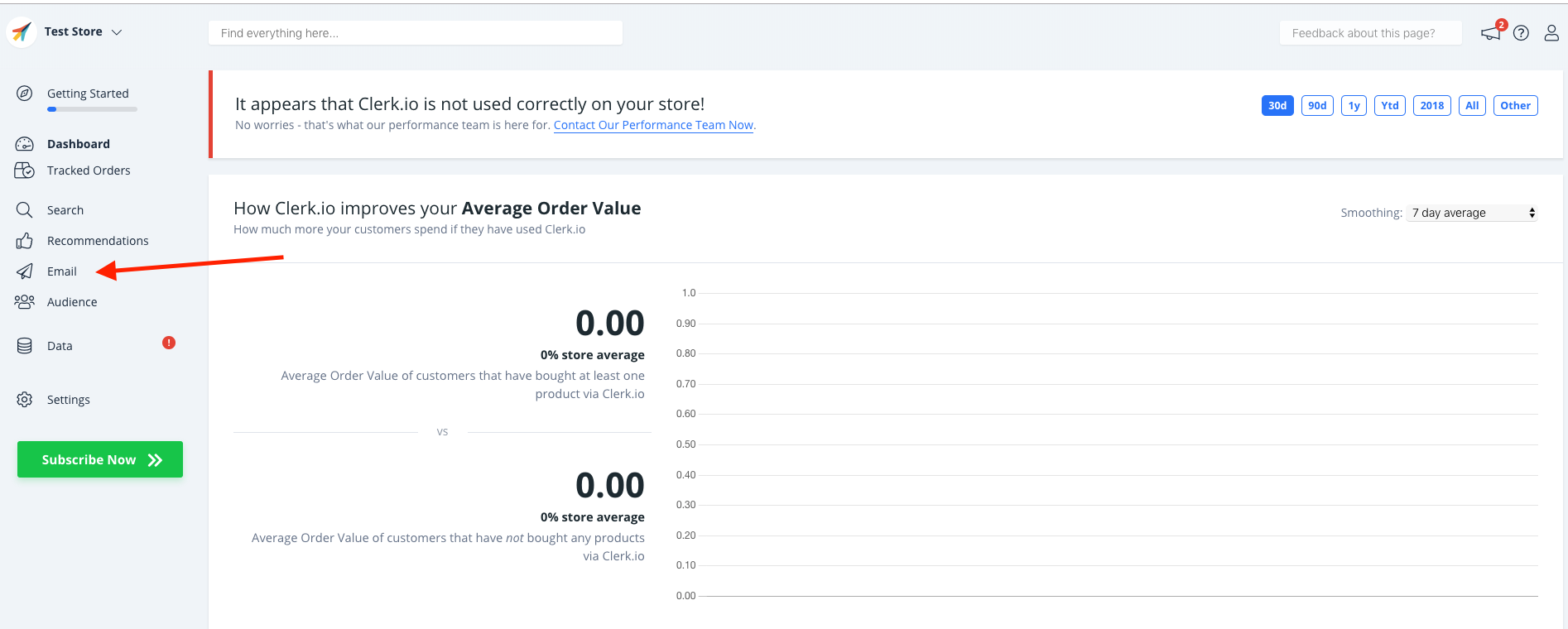
- Haz clic en Embeds y Add Email Embed y asígnale un nombre.
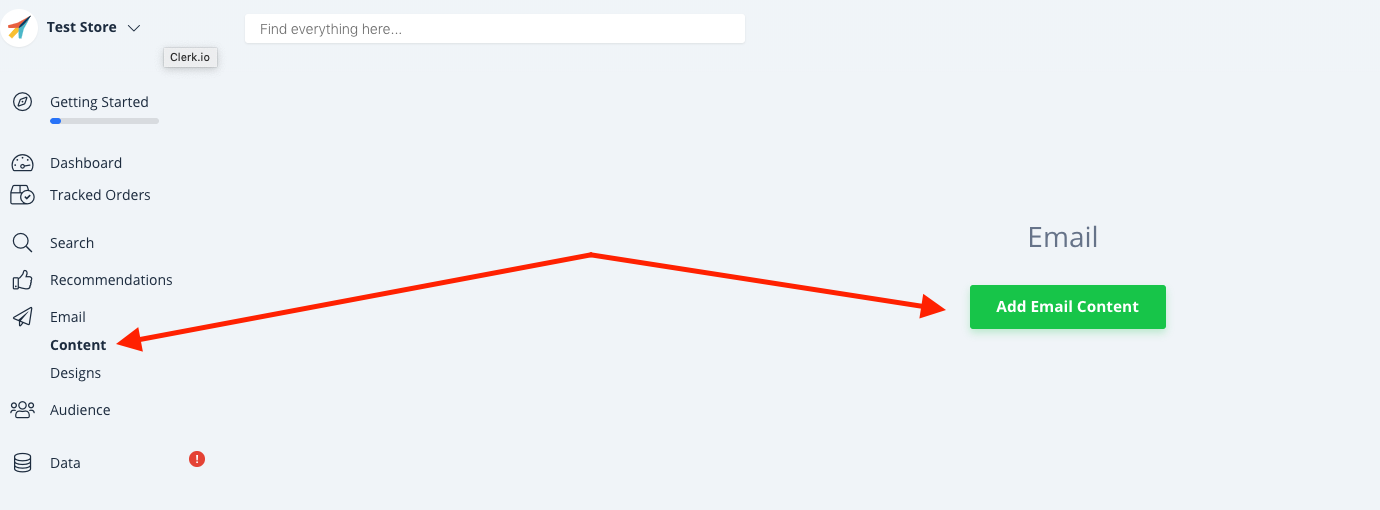
- Ponle Nombre al embed de email y define los objetivos que deseas lograr con ese embed, para elegir el slider correcto para tu situación específica. Luego, Create Embed.
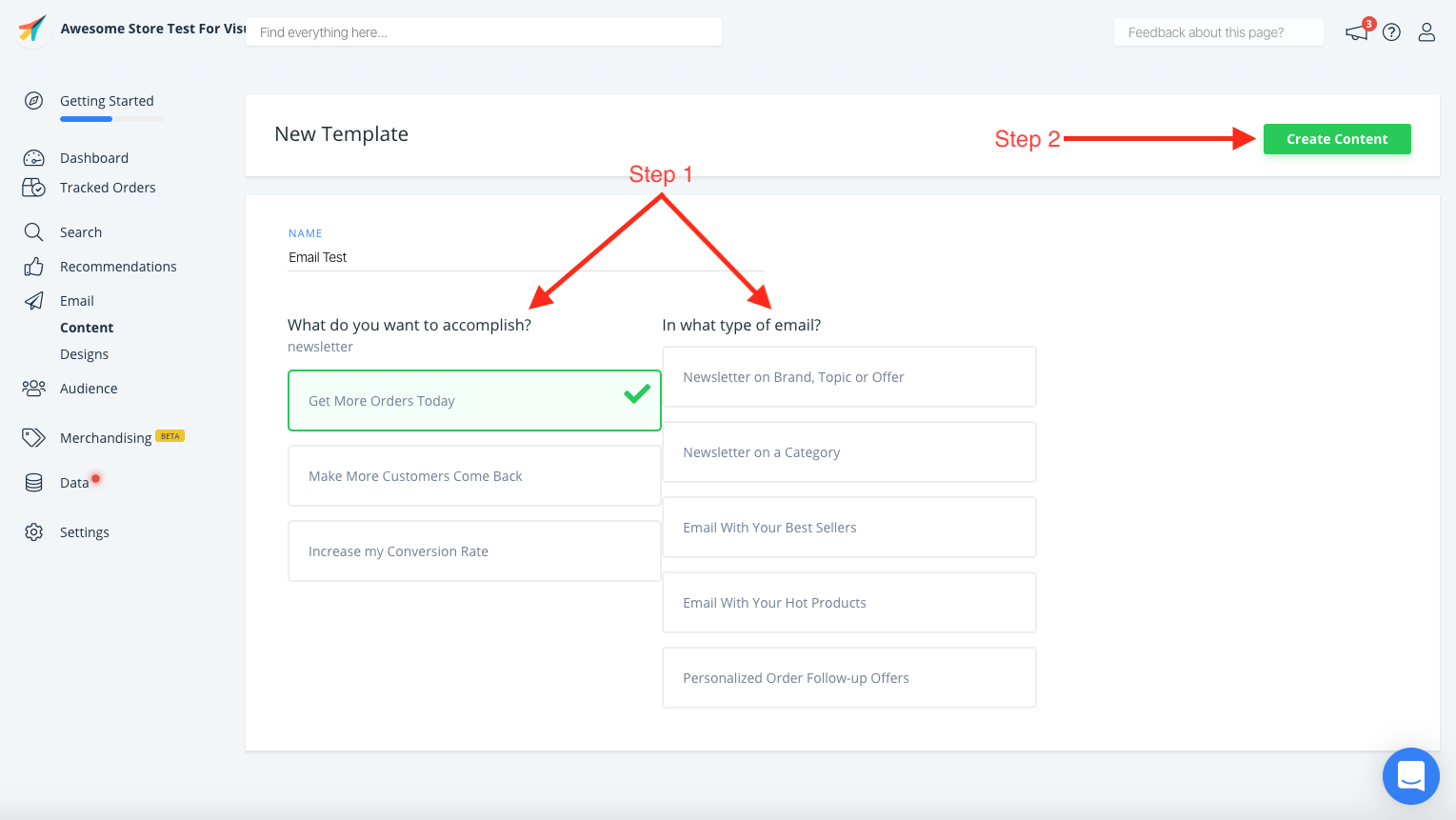
- La lógica de producto se elegirá dependiendo de tus objetivos, pero siempre puedes cambiarla si lo deseas.
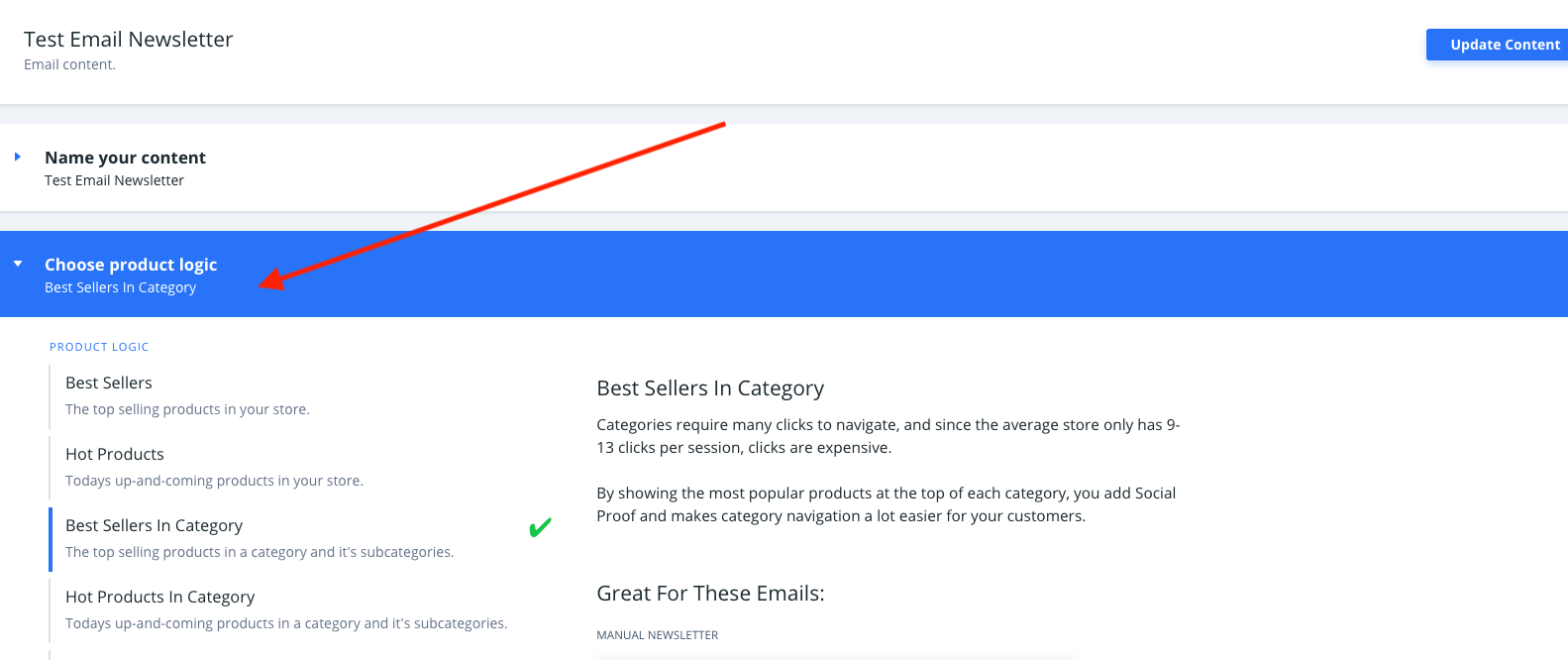
- Selecciona el Número de productos que deseas mostrar y elige uno de los diseños que has creado. Haz clic en Update Element para guardar los cambios.
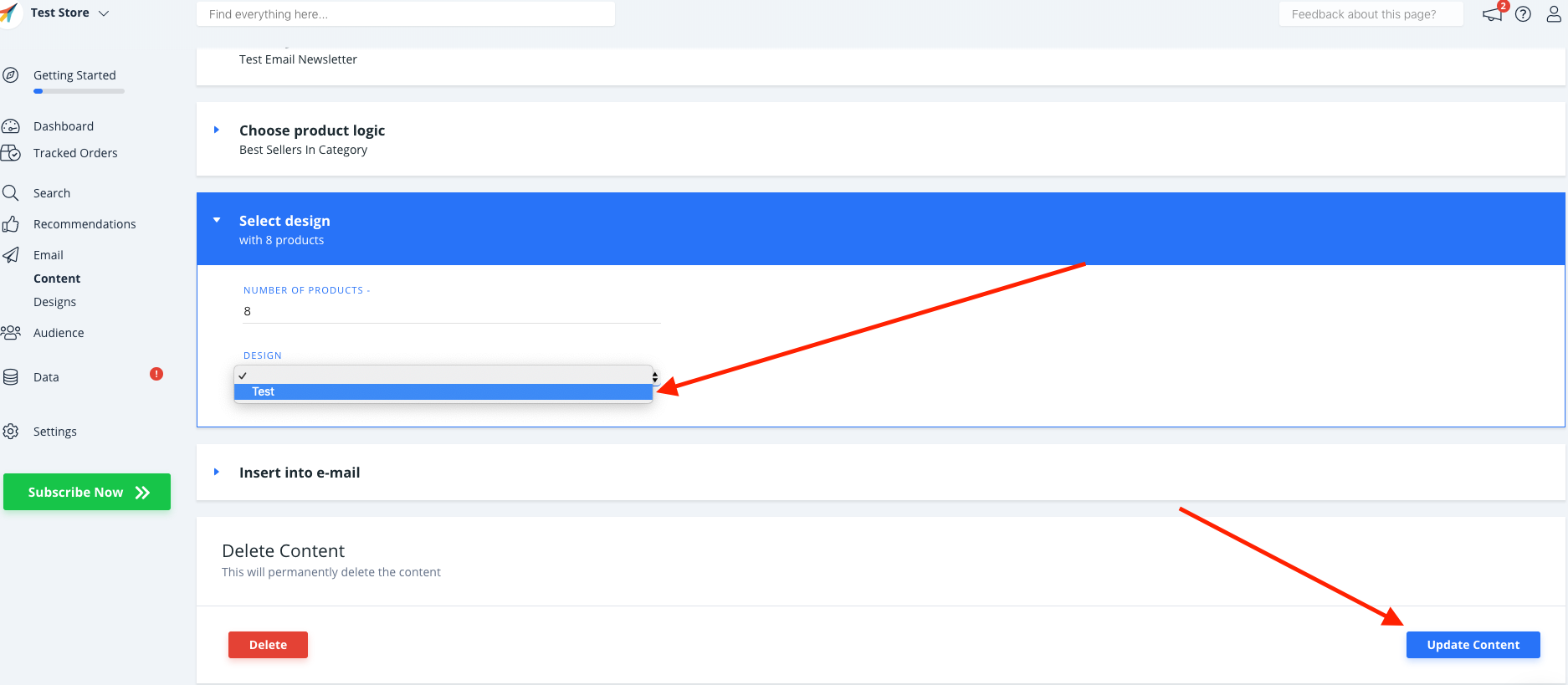
Obtener código de embed #
En Insert into email, elige eMail Platform como E-mail Platform.
OPCIONAL: Dependiendo de la Element Logic que hayas elegido, puede que debas añadir datos extra como keywords o un category ID.
Haz clic en Copy Embed Code To Clipboard en la página del Element.
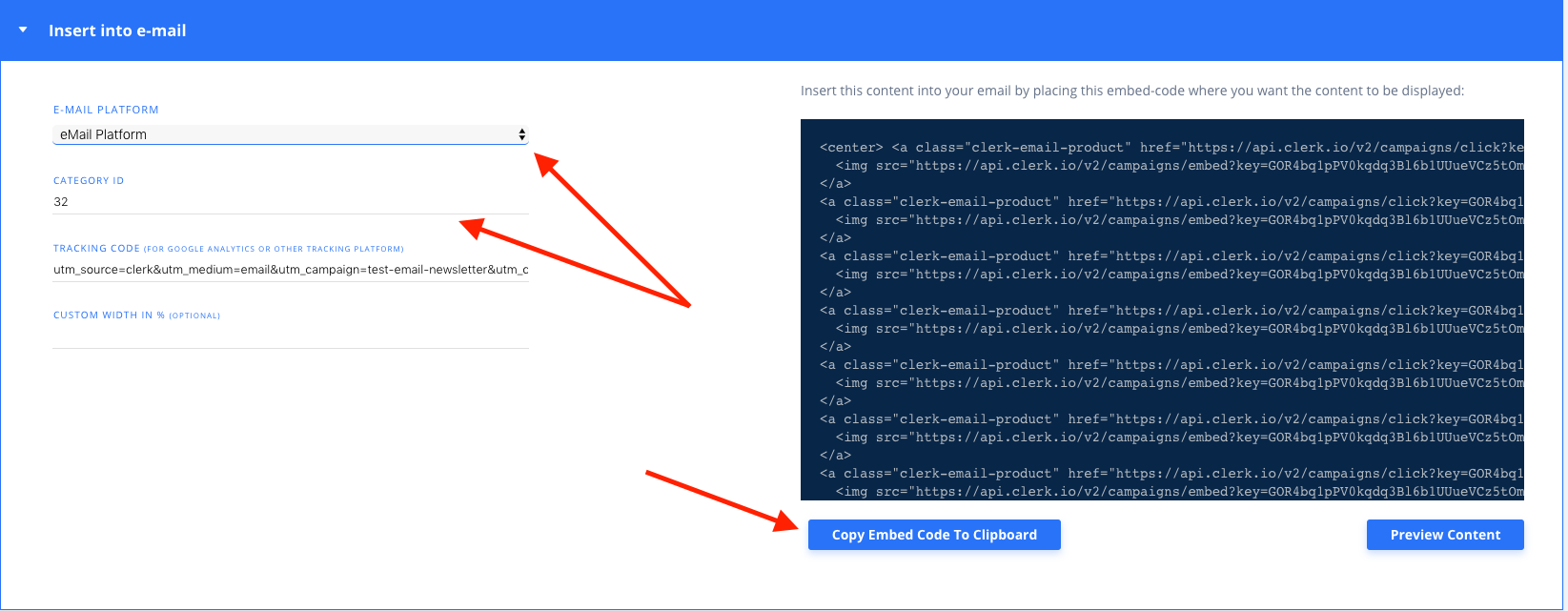
El siguiente proceso depende de si utilizas Marketing Platform v1 o v2.
Marketing Platform v1 #
NOTA: Si estás utilizando V1, debes contactar al soporte de Marketing Platform para activar el Modo Avanzado, que permite la edición de HTML.
Alternativamente, su soporte puede ayudarte a actualizar fácilmente a V2.
En el backend de eMail Platform, ve a Email Campaigns -> View Email Campaigns.
Elige una Campaña en la que quieras mostrar recomendaciones.
Si eMail Platform te ha ayudado a activar el Modo Avanzado, haz clic en el botón Switch Mode en el menú y después en OK en el cuadro de diálogo.
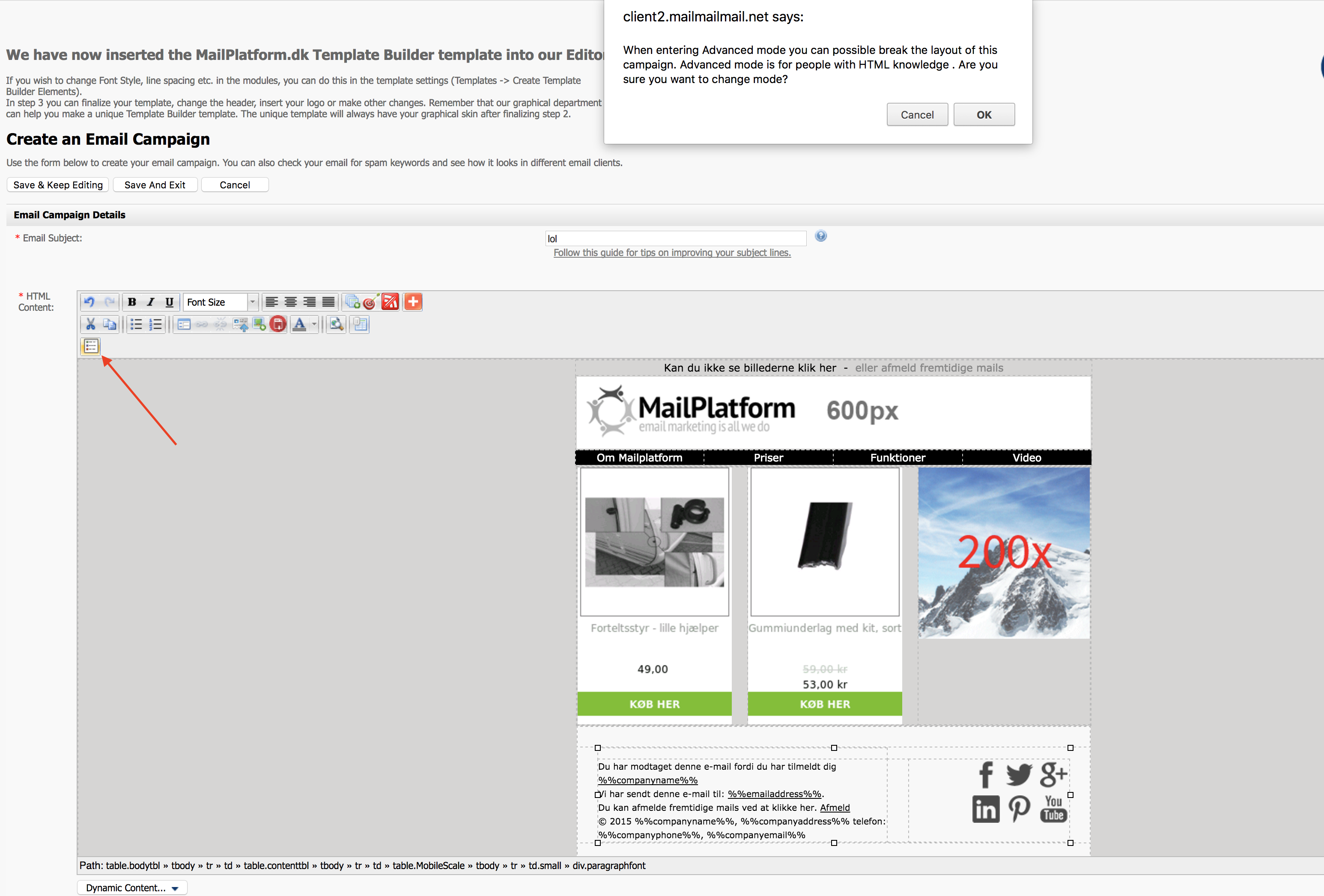
- Luego, haz clic en el botón HTML que aparece en el menú.

- Inserta el embedcode en la parte del HTML donde quieres que se muestren las recomendaciones y haz clic en Update.
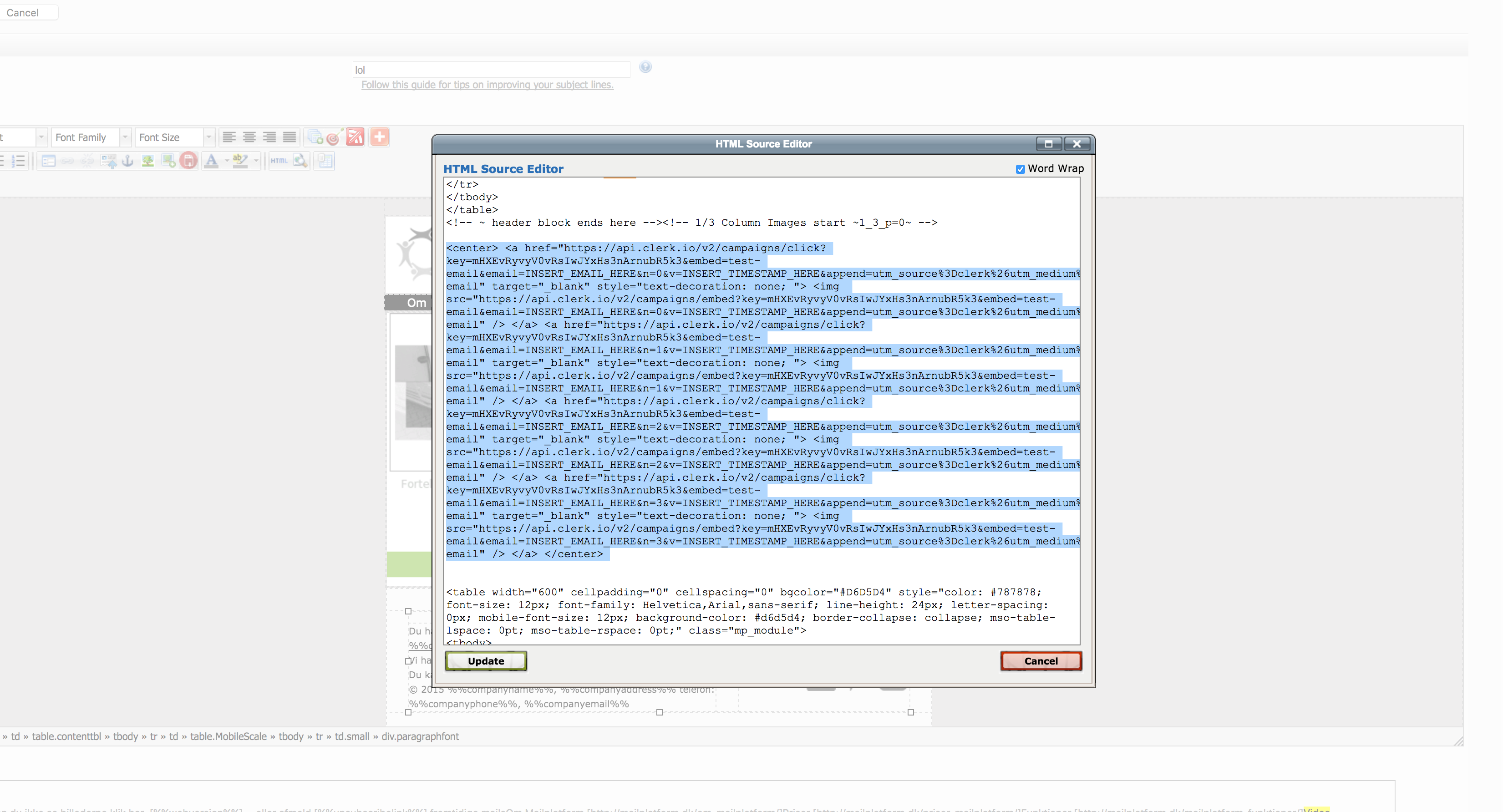
Marketing Platform v2 #
En el backend de eMail Platform, ve a Email Campaigns -> View Campaigns.
Elige una Campaña en la que quieras mostrar recomendaciones.
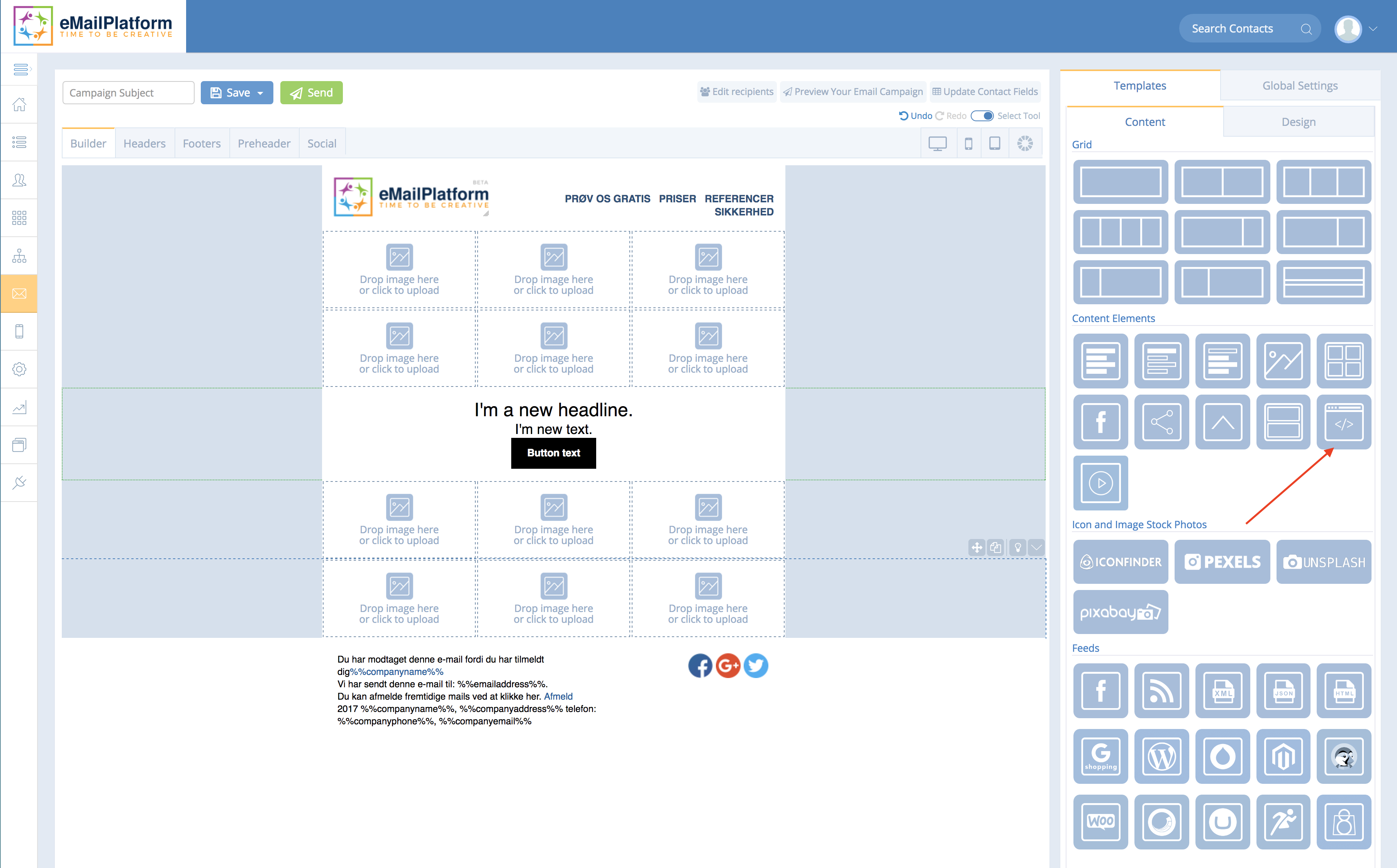
- Arrastra un bloque HTML a la parte de la campaña donde quieras que se muestren las recomendaciones.
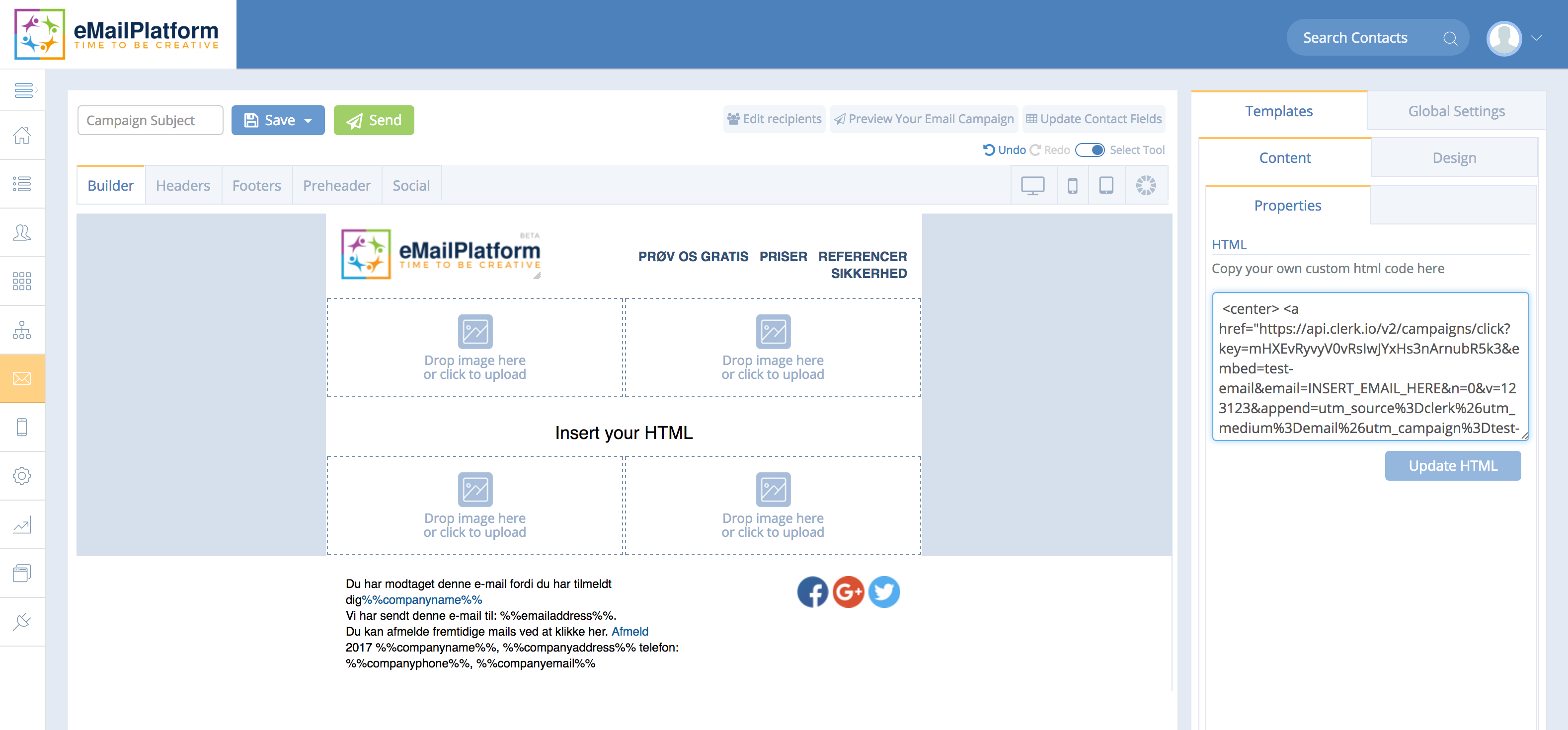
¡Felicidades! Ahora tienes Email Recommendations en tu plantilla de eMail Platform.
Esta página ha sido traducida por una IA útil, por lo que puede contener errores de idioma. Muchas gracias por su comprensión.